本接主要讲的是JDK的下载和安装,网上也有其它的设置路径,我这个设置方式我觉得是最简便的。后面还有如何查看当前系统使用的是那个jdk,以及jdk使用的临时切换
前期准备工作(包括相关工具或所使用的原料等)java jdk 下载官网 http://www.oracle.com/technetwork/java/javase/downloads/index.html 详细的操作方法或具体步骤
上官网上下载需要安装的jdk版本
注意:jdk版本分操作系统,你是想在windows操作系统、linux操作系统、
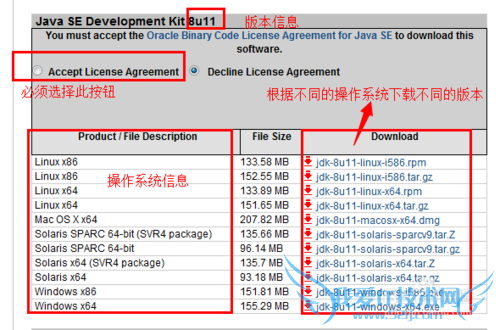
安装下载的jdk
先给jdk安装创建一个新的目录,记下此目录的路径
在安装jdk过程中会让你选择安装到那个路径下,选择你需要安装的路径即可
如图所示我的jdk安装路径是D:\JDK 1.5\JDK 1.7
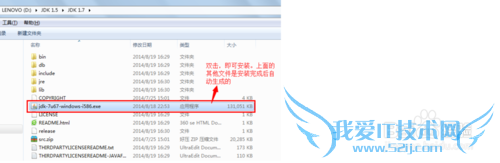
配置环境变量,使得javac命令和java命令在任何dos路径下都可以执行
下面的步骤是windows7操作系统的设置地方(如图所示)
我的电脑--->属性--->高级系统设置--->高级标签--->环境变量设置
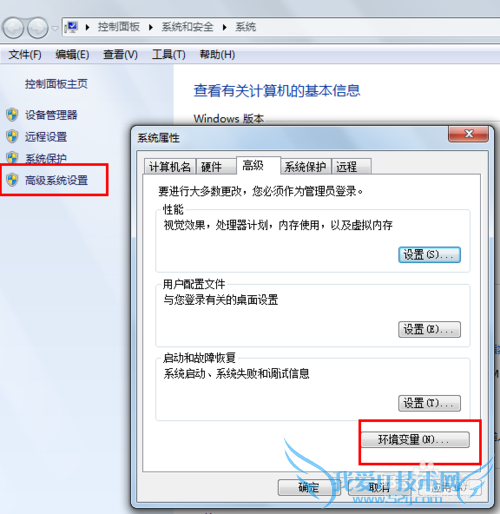
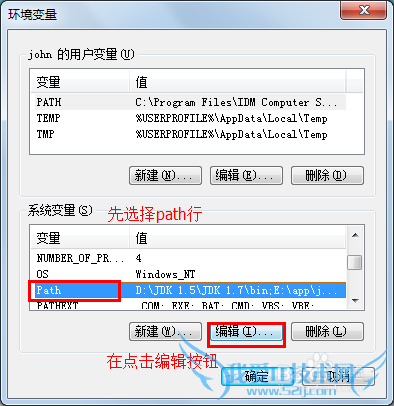
将红框中的值全部复制粘贴出来,在该数据的最前面加上安装jdk的路径/bin路径
比如:我安装jdk的路径是D:\JDK 1.5\JDK 1.7,那我在复制出来的最前面加上
D:\JDK 1.5\JDK 1.7\bin即可

进入windows的命令行模式里,在任何目录下都可以打javac和java命令,验证配置是否成功。如果都可以,则配置成功

javac -version
查看当前系统默认使用的jdk版本
如果后来你的jdk安装路径改了,或安装路径下的文件名被改了,都需要重新配置path值,这一点一定要注意。path里的信息是非常危险的,修改多了可能会出错,如果不想这样每次都修改可以使用如下步骤
在系统变量中添加一个如下信息:
JAVA_HOME=D:\JDK 1.5\JDK 1.7
在path中添加
%JAVA_HOME%\bin 这条信息
下次安装jdk路径发送改变是只需要修改JAVA_HOME后面的值即可
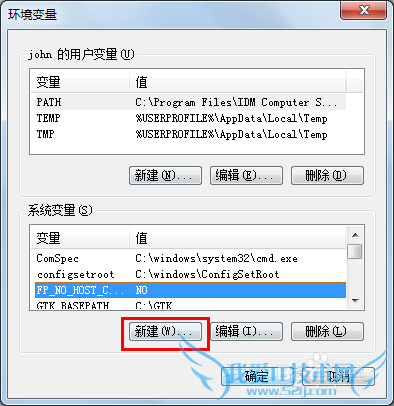
如果我们想在一个没有安装jdk的电脑上编译java文件可以使用如下方法:
将自己需要使用的jdk文件拷贝到u盘上
在别人电脑上插上u盘
设置windows临时变量:使用windows上的set命令
windows上set命令使用方式如下:
set //现在当前系统上的所有环境变量
cls //dos里的清屏命令
set 变量名 //查看指定变量信息,如图所示
set path=新的值(这个值是path中的绝对路径值) //设置临时path值,这个值只在当前dos窗口有效,一旦当前窗口关闭此值将不存在。而且只能使用这个path值
set path= //path后面不设置,这个就是临时path的删除
set path=新的值;%path% //可以使用别人电脑上的path值,在加上自己的path值,如果别人电脑上也安装了jdk,你又不想使用它的jdk。不用担心。只有你的jdk版本路径在他的前面,编译时就以你的jdk版本为主导。找到你的编译版本后就不会在找后面的了。
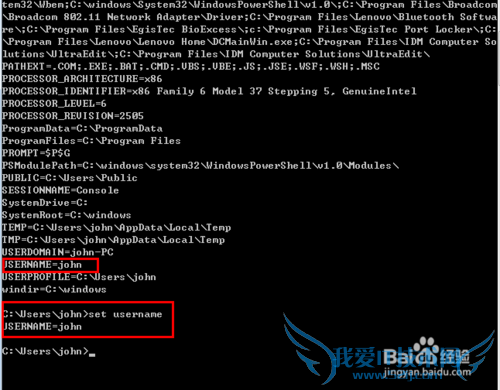
classpath环境变量的设置问题(这个环节变量的设置通常会照成执行类时无法找到执行类,但是在自己看到的路径下有类。是自己没有明白这个环境变量的设置导致)
classpath=路径 //在dos中这样设置是临时设置类文件的执行路径
classpath=路径; //在dos窗口中设置临时类文件执行路径,如果在指定路径下没有找到,会在当前路径下执行的类文件。
如图所示可以查看当前路径下执行的类文件
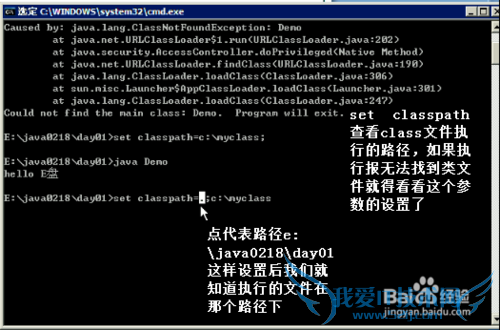
执行时报错:在需要执行类的路径下执行类文件时报 无法找到类文件。原因如下几点
1、classpath 设置错误
解决方法:执行命令 set classpath=.;%classpath% 即可解决
2、类名写错
注意事项在path变量中添加信息时,一定要注意不要删除它原有的信息。否则你的操作系统或某些功能会无法使用经验内容仅供参考,如果您需解决具体问题(尤其法律、医学等领域),建议您详细咨询相关领域专业人士。
- 评论列表(网友评论仅供网友表达个人看法,并不表明本站同意其观点或证实其描述)
-
